App per creare inviti
Dopo aver letto la mia guida dedicata alle app per organizzare eventi, hai seguito le mie indicazioni e sei riuscito a trovare lo strumento adatto per organizzare ogni dettaglio del tuo evento. Adesso, però, ti piacerebbe anche creare degli inviti da spedire a tutti i partecipanti e, per questo motivo, vorresti nuovamente il mio aiuto per trovare l’applicazione più adatta alle tue esigenze. Le cose stanno così, dico bene? Allora lasciati dire che oggi è proprio il tuo giorno fortunato!
Con questa guida, infatti, ti consiglierò alcune app per creare inviti che potrebbero fare al caso tuo. Alcune di queste consentono di utilizzare modelli pronti all’uso per ogni tipologia d’evento, con la possibilità di aggiungere anche foto e personalizzazioni varie; altre, addirittura, di creare un invito partendo da zero curandone ogni particolare. Come dici? È proprio quello che stavi cercando? Allora non indugiare oltre e approfondisci sùbito l’argomento.
Coraggio: mettiti bello comodo, prenditi tutto il tempo che ritieni opportuno e dedicati alla lettura dei prossimi paragrafi. Segui attentamente le indicazioni che sto per darti, scegli l’applicazione che preferisci e ti assicuro che, provando a mettere in pratica le mie “dritte”, riuscirai a creare tutti gli inviti che desideri e spedirli alle persone di tuo interesse. Buona lettura e, soprattutto, buon divertimento!
Indice
App per creare inviti digitali
Se sei alla ricerca di un’app per creare inviti che ti consenta sia di utilizzare dei template pronti all’uso (da personalizzare poi a tuo piacimento) che di creare un invito da zero curandone i minimi particolari, devi sapere che esistono così tante soluzioni a tua disposizione che hai solo l’imbarazzo della scelta! Ecco, dunque, alcune app di questo genere che potrebbero fare al tuo caso.
Canva (Android/iOS/iPadOS)
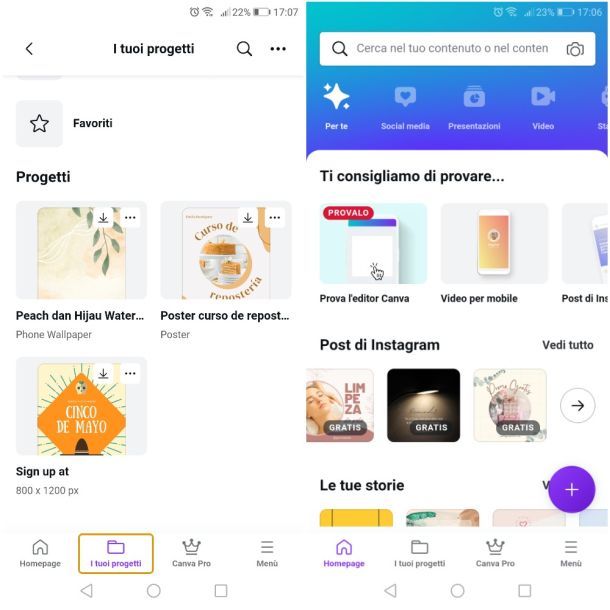
Canva è una delle migliori soluzioni che puoi prendere in considerazione, se sei alla ricerca di un’app per creare inviti con foto. Consente sia usare modelli pronti all’uso che di creare inviti partendo da zero, importando foto dal proprio dispositivo o usando gli strumenti (sia gratuiti che a pagamento) disponibili nell’app. Canva è disponibile gratuitamente per Android e iOS/iPadOS ma per usufruire di funzionalità avanzate è necessario attivare Canva Pro, un servizio in abbonamento a 9,95 dollari/mese con 30 giorni di prova gratuita.
Dopo aver scaricato Canva dallo store del tuo dispositivo tramite la solita procedura, avvia l’app in questione e premi sul pulsante Vedi tutte le opzioni e poi su Accedi con indirizzo e-mail per creare il tuo account. Inserisci, quindi, i dati richiesti nei campi Il tuo indirizzo email e Scegli una password e fai tap sul pulsante Inizia subito, è gratis. A questo punto, Canva ti invierà una email all’indirizzo inserito, con un codice necessario per completare l’iscrizione.
In alternativa, scegli le opzioni Accedi con Facebook o Accedi con Google, per iscriverti a Canva utilizzando il tuo account Facebook o il tuo account Google.
Dopo aver creato il tuo account e aver effettuato il login, nella schermata principale di Canva, fai tap sul tasto + e premi sull’opzione Invito (quadrato) 14 x 14 cm. Adesso, scegli uno dei modelli pronti all’uso.
Una volta fatto, puoi personalizzare il tuo invito, aggiungendo Testo, Elementi, Foto e tanto altro. Per esempio, se la tua intenzione è creare un invito con una tua foto, premi sul pulsante +, seleziona l’opzione Galleria, e premi sulla foto di tuo interesse, per utilizzarla nel tuo invito.
Completata la creazione del tuo invito, fai tap sull’icona della freccia rivolta verso il basso, per salvarlo come immagine sul tuo dispositivo. In alternativa, se la tua intenzione è inviare l’invito o condividerlo sui social network, premi sull’icona della freccia rivolta verso l’alto, scegli Salva per salvare l’invito appena creato nella tua galleria e condividerlo.
Inviti per Feste di Compleanno (Android/iOS/iPadOS)
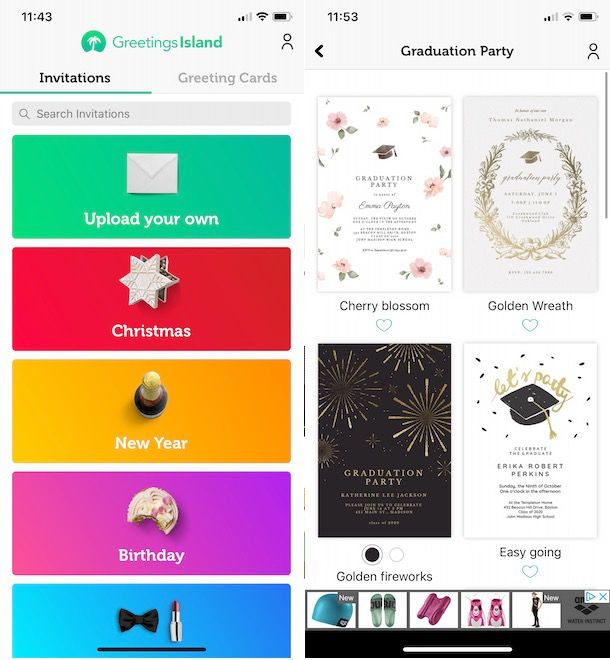
Come dici? Vorresti scaricare un’app per creare inviti gratis? In tal caso, Inviti per Feste di Compleanno per Android e iOS/iPadOS è la soluzione più adatta alle tue esigenze. A differenza di quanto si potrebbe intuire dal suo nome, l’app in questione non solo permette di creare inviti di compleanno, ma anche biglietti d’auguri, inviti per matrimoni, per battesimi, per eventi professionali e molto altro ancora.
Tutto quello che devi fare per creare un invito con Inviti per feste di compleanno è avviare l’app, selezionare la scheda Invitations e scegliere l’opzione di tuo interesse: Upload your own per creare un invito partendo da zero; Birthday per utilizzare inviti di compleanno pronti all’uso; Wedding per creare e personalizzare inviti di matrimonio; General per visualizzare un elenco di inviti generici pronti all’uso; Graduation party per creare inviti di laurea ecc.
Selezionata la categoria d’inviti di tuo interesse, scegli il modello che preferisci e fai tap su di esso, per importarlo nell’editor dell’app e personalizzarlo a tuo piacimento. Premi, quindi, su ciascun elemento dell’invito che intendi modificare e fai tap sulle opzioni di tuo interesse (Edit, Font, Size, Color e Align), per apportare le modifiche che preferisci.
Se, invece, vuoi aggiungere nuovi elementi, seleziona l’opzione Add text, per aggiungere una nuova casella di testo, e Add sticker, per inserire un adesivo tra quelli disponibili nell’applicazione. Completata la personalizzazione del tuo invito, premi sul pulsante Next e scegli una delle opzioni disponibili tra Save image, per salvare l’invito sul tuo dispositivo, o Share as image, per inviarlo tramite email, SMS o usando una delle app di messaggistica disponibili sul tuo smartphone (es. WhatsApp, Telegram, Messenger ecc.).
Invitation Maker di Desygner (Android/iOS/iPadOS)
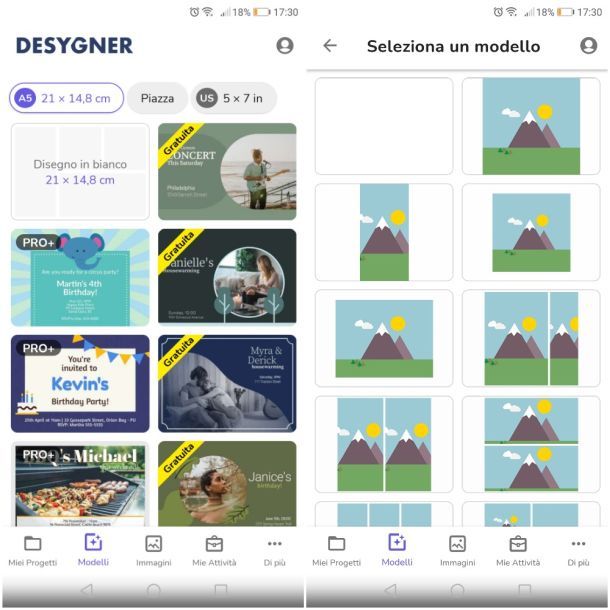
Desygner è un’app per creare inviti di compleanno disponibile per dispositivi Android e iPhone/iPad che permette non solo di creare inviti per feste di compleanno e matrimoni, ma anche per battesimi, feste, eventi professionali e molto altro ancora. È gratuita ma, acquistando dei crediti, sarà possibile sbloccare contenuti aggiuntivi.
Per creare un invito con Desygner, avvia l’app in questione, fai tap sul pulsante Registrati, inserisci i tuoi dati nei campi Nome, Cognome, Email e Password e premi nuovamente sul pulsante Registrati, per creare il tuo account. In alternativa, puoi effettuare il login con Facebook o Google.
Adesso, scegli l’opzione Crea, indica il formato dell’invito che intendi creare, scegliendo una delle opzioni disponibili tra Piazza, A5 e 5×7, e premi sul template di tuo interesse per iniziare a personalizzare il tuo invito. In alternativa, seleziona l’opzione Disegno in bianco, per creare un invito partendo da zero.
Fatta la tua scelta, utilizza gli strumenti visibili nel menu collocato in basso (Elementi, Immagini, Testo, Livelli e Pagine) per modificare il tuo invito. Inoltre, selezionando un contenuto disponibile nel template, puoi applicare le modifiche che preferisci a quest’ultimo. Per esempio, selezionando una casella di testo puoi personalizzare il contenuto, il colore, il font, l’opacità, la dimensione del testo e molto altro ancora.
Completata la creazione del tuo invito, fai tap sull’icona della freccia rivolta verso il basso e seleziona l’opzione di tuo interesse (Scarica come JPG, Scarica come PNG o Scarica come PDF), per salvare l’invito sul tuo dispositivo. Se, invece, vuoi condividerlo sui social network o inviarlo ad amici e conoscenti tramite un’applicazione di messaggistica, premi sull’icona della condivisione e scegli l’app di tuo interesse tra quelle installate sul dispositivo in uso.
Invitation Card Maker (Android)
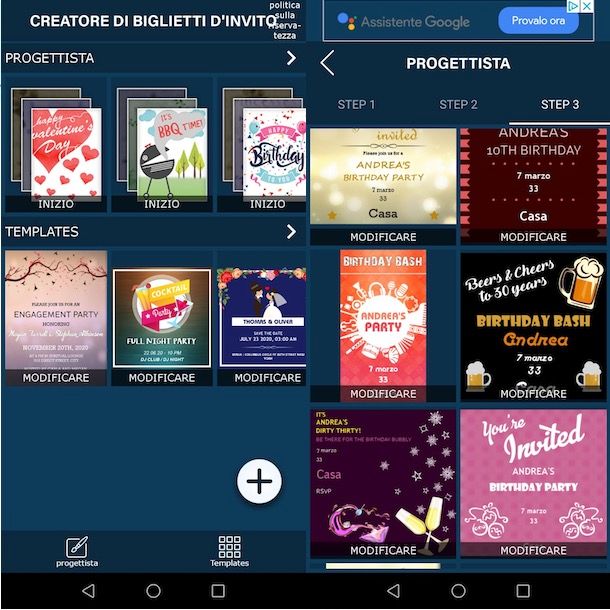
Invitation Card Maker è un’app disponibile per Android che si presenta come soluzione ideale per coloro che sono alla ricerca di un’app per creare inviti di compleanno gratis. Infatti, consente di creare il proprio invito, sia come immagine che come video, di salvarlo sul proprio dispositivo e di inviarlo ai contatti di proprio interesse.
Dopo aver scaricato e avviato Invitation Card Maker, seleziona l’opzione Progettista, seleziona la tipologia di evento che hai organizzato (es. compleanno, battesimo, party, matrimonio ecc.) e, nella sezione Step 2, inserisci tutti i dati richiesti nei campi appositi. Infine, fai tap sul pulsante Creare, seleziona il template che preferisci tra quelli proposti e, se lo desideri, applica ulteriori modifiche usando gli strumenti collocati nel menu in basso.
In alternativa, puoi selezionare l’opzione Template che consente di scegliere, usare e modificare un modello d’invito pronto all’uso. In tal caso, fai tap sul template di tuo interesse e utilizza gli strumenti visibili in basso (Testo, Adesivi, Effetti e Immagine) per personalizzare il tuo invito.
Come dici? Vorresti creare un invito partendo da zero? In tal caso, nella schermata principale di Invitation Card Maker, fai tap sul pulsante +, seleziona il formato che preferisci (1:1, 16:9, 9:16; 4:3 ecc.), scegli lo sfondo da applicare all’invito selezionando una delle opzioni disponibili tra Sfondo, Texture, Immagine, Gradiente e Colore e procedi alla personalizzazione dell’invito usando gli strumenti collocati nel menu in basso.
A prescindere dalla soluzione che hai scelto in precedenza per creare il tuo invito, completata ogni tua personalizzazione, fai tap sul pulsante ✓ e seleziona l’opzione di tuo interesse tra Immagine e Video, per salvare l’invito creato sul tuo dispositivo e inviarlo ai contatti di tuo interesse.
Invito Maker 2.0 (Android)
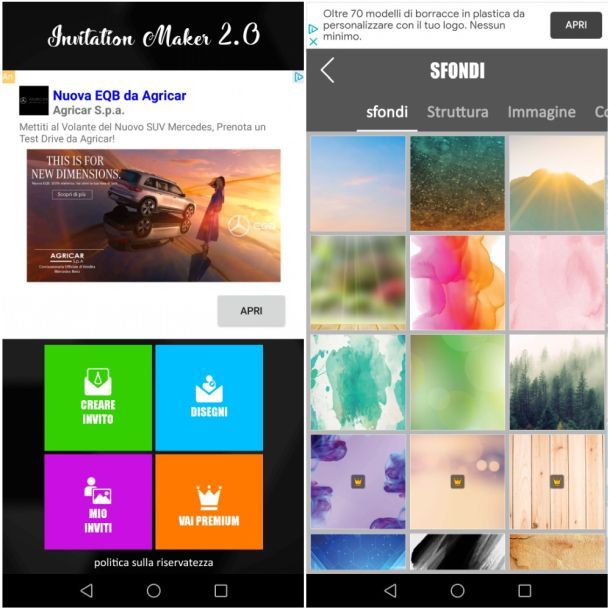
Invito Maker 2.0 è un’app gratuita per Android che consente di creare inviti da zero. Nella versione gratuita applica un watermark (il logo dell’applicazione) agli inviti creati, che è possibile rimuovere sottoscrivendo l’abbonamento Premium.
Detto ciò, per creare un invito con Invitation Maker, avvia l’app in questione, fai tap su Creare Invito e scegli uno sfondo tra quelli disponibili per cominciare. In seguito, potrai personalizzare l’invito aggiungendo testo, adesivi, effetti e immagini.
Per salvare il tuo invito, fai tap sull’icona a forma di spunta in alto a destra, e in seguito su Immagine.
Altre app per creare inviti
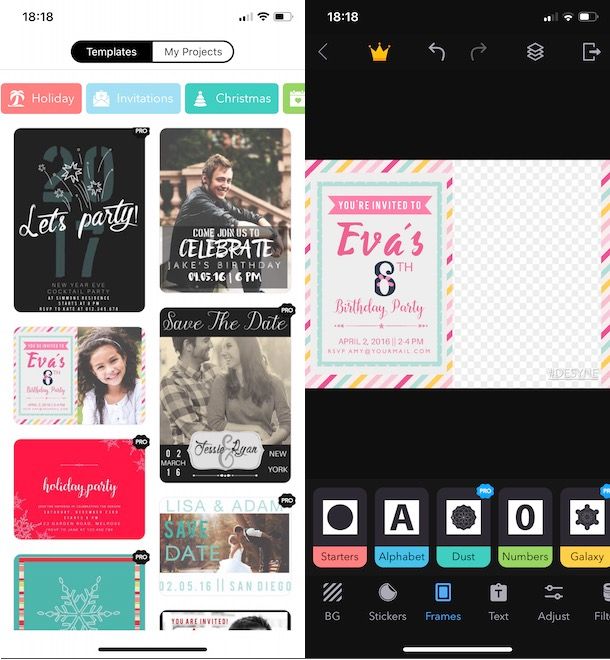
Oltre alle applicazioni che ti ho indicato nei paragrafi precedenti, devi sapere che sono disponibili altri validi strumenti per creare inviti tramite smartphone, sia partendo da zero che sfruttando dei template pronti all’uso. Ecco, dunque, un’ulteriore lista di app per creare inviti che puoi prendere in considerazione.
- Invitation Card Designer (Android): è un’applicazione gratuita che consente di creare e spedire inviti digitali. È possibile utilizzare decine e decine di template pronti all’uso e adatti per ogni tipologia di evento.
- Desyne (iOS/iPadOS): con questa applicazione è possibile non solo creare inviti e biglietti d’auguri, ma anche personalizzare le proprie foto applicando scritte, adesivi, effetti e molto altro ancora, con la possibilità di utilizzare uno dei 300 modelli di design grafici pronti all’uso. Nella versione gratuita applica un watermark agli inviti creati, che è possibile rimuovere attivando un abbonamento Pro (5,49 euro/settimane con 3 giorni di prova gratuita).
- Microsoft Word (Android/iOS/iPadOS): è la versione mobile del celebre software di casa Microsoft, disponibile gratuitamente per tutti i dispositivi con dimensioni pari o inferiori ai 10.1″. Oltre alle classiche funzionalità per creare documenti di testo, permette anche di creare inviti da zero o usando dei modelli pronti all’uso. Maggiori info qui.
- Pages (iOS/iPadOS): è la versione mobile di Pages, il software di word processing di casa Apple. È installato “di serie” su tutti gli iPhone e gli iPad ed è disponibile anche gratuitamente sull’App Store. Permette di visualizzare, creare e modificare documenti e dispone anche di numerosi template pronti all’uso per creare biglietti d’auguri, volantini, inviti e molto altro ancora.
App per creare inviti WhatsApp
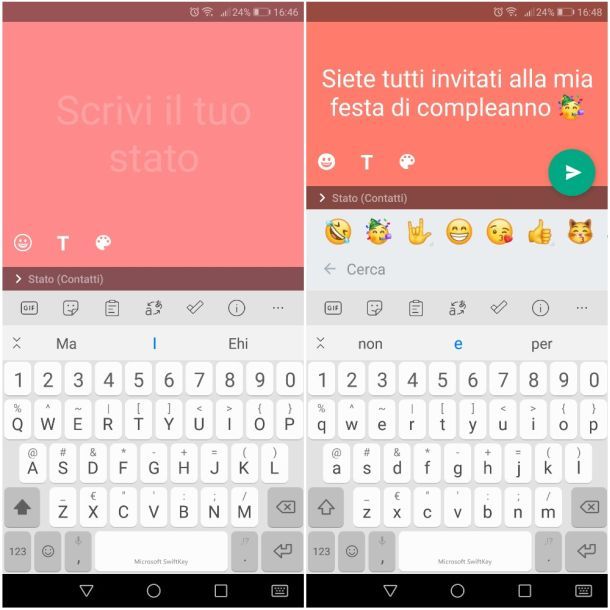
Come dici? Vorresti sapere se esiste un app per creare inviti con WhatsApp? Mi dispiace, ma al momento WhatsApp non dispone di un sistema nativo per la creazione di inviti e inviarli ai tuoi amici. Puoi ovviamente usare le varie app che ti ho illustrato nei capitoli precedenti, altrimenti puoi ricorrere a un metodo alternativo.
Questo consiste nel creare un invito modificando lo stato di WhatsApp. Per farlo, apri WhatsApp, poi fai tap su Stato e seleziona l’icona della matita in basso a destra. Ora puoi modificare il tuo stato, scrivendo il tuo invito con il tastierino, aggiungendo simpatiche emoticon per personalizzarlo. Per cambiare il colore dello sfondo, fai tap sulla tavolozza dei colori, mentre per cambiare lo stile del testo seleziona l’icona a forma di T. Maggiori info qui.

Autore
Salvatore Aranzulla
Salvatore Aranzulla è il blogger e divulgatore informatico più letto in Italia. Noto per aver scoperto delle vulnerabilità nei siti di Google e Microsoft. Collabora con riviste di informatica e cura la rubrica tecnologica del quotidiano Il Messaggero. È il fondatore di Aranzulla.it, uno dei trenta siti più visitati d'Italia, nel quale risponde con semplicità a migliaia di dubbi di tipo informatico. Ha pubblicato per Mondadori e Mondadori Informatica.






